Astăzi vă voi arăta cum să modificați fundalul pe computer. Când PC pornește sistemul de operare, apoi la Windows Ecran de întâmpinare apare și plasat pe un câmp albastru este inscripția „Welcome“.
De la prima instalare a sistemului de operare este un standard de fond. Dar, dacă doriți să-și diversifice standard de plictisitoare la logare, atunci se poate face:
După cum probabil ați ghicit, nu vom schimba fundalul desktop și protectorul de ecran atunci când Windows pornește.
Să aruncăm o privire la aceste metode în detaliu.
Schimbarea cu ajutorul unui program special
În prima metodă pentru schimbarea tipului de salut este folosit un program numit Win7LogonBackgroundChanger. Pentru a începe, trebuie să descărcați software-ul de pe computer. În linia de căutare Yandex introduce „Descarcă Win7LogonBackgroundChanger» și în căutarea pentru software-ul necesar.
Prin descărcarea acestui software pe PC-ul, instalați și executați. Ca rezultat, veți vedea o fereastra principală a programului, în cazul în care acesta va fi afișat pentru Windows Ecran de întâmpinare.
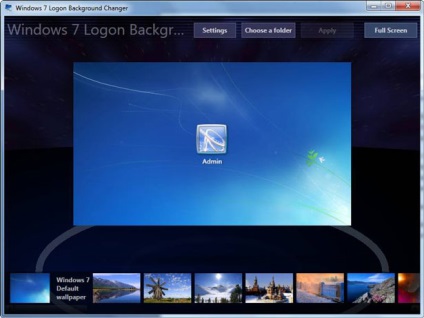
Mai jos puteti vedea alte imagini care sunt aplicate mediile sisteme de operare. Mouse-ul click pe tema preferată. Faceți clic pe «Aplicare» pentru a salva. În partea din față a ferestrei suplimentare pe care le face clic pe «Da». Făcând acest lucru, modificați fundalul pe computer la pornire.
Cum să utilizați propriile imagini ca ecran de bun venit?
Acest lucru se face foarte simplu. Mai întâi, selectați imaginile și le muta în dosarul „Imagini“, care se află pe unitatea C, în dosarul de utilizator.
Apoi deschide programul de familiar Win7LogonBackgroundChanger, faceți clic pe fila Alegeți un dosar, introduceți locația calea fișierului de imagine și faceți clic pe aici „OK“. Făcând clic pe tab-ul «Aplicare», salvați modificările. apăsați imediat «Ctrl + Alt + Delete» pentru a verifica dacă operațiunile efectuate.
Schimbarea de ajutor de registru
În primul rând, decide cu privire la ceea ce înlocuiți standard de fundal. Așa că imaginea nu este întinsă, ar trebui să alegeți doar acele imagini care se potrivesc cu setările monitorului.
Cel mai bine este de a selecta o imagine care are extensia .jpg. Pentru a determina tipul, puteți obține la afaceri. Plasați imaginea aleasă în acest dosar:
Mă grăbesc să se constate că de multe ori dosarul fundaluri și informații disponibile. În acest caz, va trebui să le creați singur.
Apoi, deschideți registru. Pentru a face acest lucru, porniți „Run“ și montați-l în linie pentru a introduce cuvântul comenzi «regedit».
- găsiți HKEY_LOCAL_MACHINE \ SOFTWARE \ Microsoft \ Windows \ CurentVersion \ autentificare \ LogonUI \ de fundal. În cazul în care o astfel de cale nu este prezent, utilizați prima metodă.
- De două ori un click pe butonul din parametrul «OEMBackground» și o linie numită „valoare“ schimbare „0“ la „1“.
Notă. În absența acestui parametru, acesta trebuie să fie creat. Pentru a face acest lucru, faceți clic pe o zonă goală a ferestrei, faceți clic dreapta pe un buton din meniul selectați „Create parametrul DWORD». Numele și valoarea pe care o știi deja.
Asta este! Puteți utiliza oricare dintre metodele menționate mai sus, dar eu personal în experiența mea ar sfătui să utilizați în primul rând, pentru că este mult mai ușor. Pentru că nu toată lumea îndrăznește utilizator neexperimentat pentru a efectua orice manipulare în registrul de sistem.
Dacă doriți să stăpânească toate complicațiile lucrării pe computer și să devină un adevărat computer „asul“, atunci ar trebui să ia cu siguranță un curs de „geniu tocilar“! Cu experiență, profesori cu înaltă calificare ale acestor cursuri într-o formă simplă și ușor de înțeles pentru a spune nimănui despre toate complicațiile de produse software și vor învăța să lucreze cu ei.
Nu uita să vorbească despre ceea ce au învățat la prietenii lor în social. rețele. Aboneaza-te la blog actualizări și să devină utilizatori experimentați! Mult noroc în eforturile dumneavoastră!
Al tău! Abdullin Ruslan